调整3D建模软件中模型的切线显示要怎么操作?
调整3D建模软件中模型的切线显示要怎么操作?
问题描述:
我们在3D建模软件对零件设计过程中,往往需要将模型的切线改成虚线或者不显示,同时保留模型锐边的显示效果,来帮助我们达到我们想要的视觉效果。那么当我们想要调整3D建模软件中模型的切线显示时,应该如何操作实现呢?想要知道这个问题的答案就跟着我一起看下去吧!
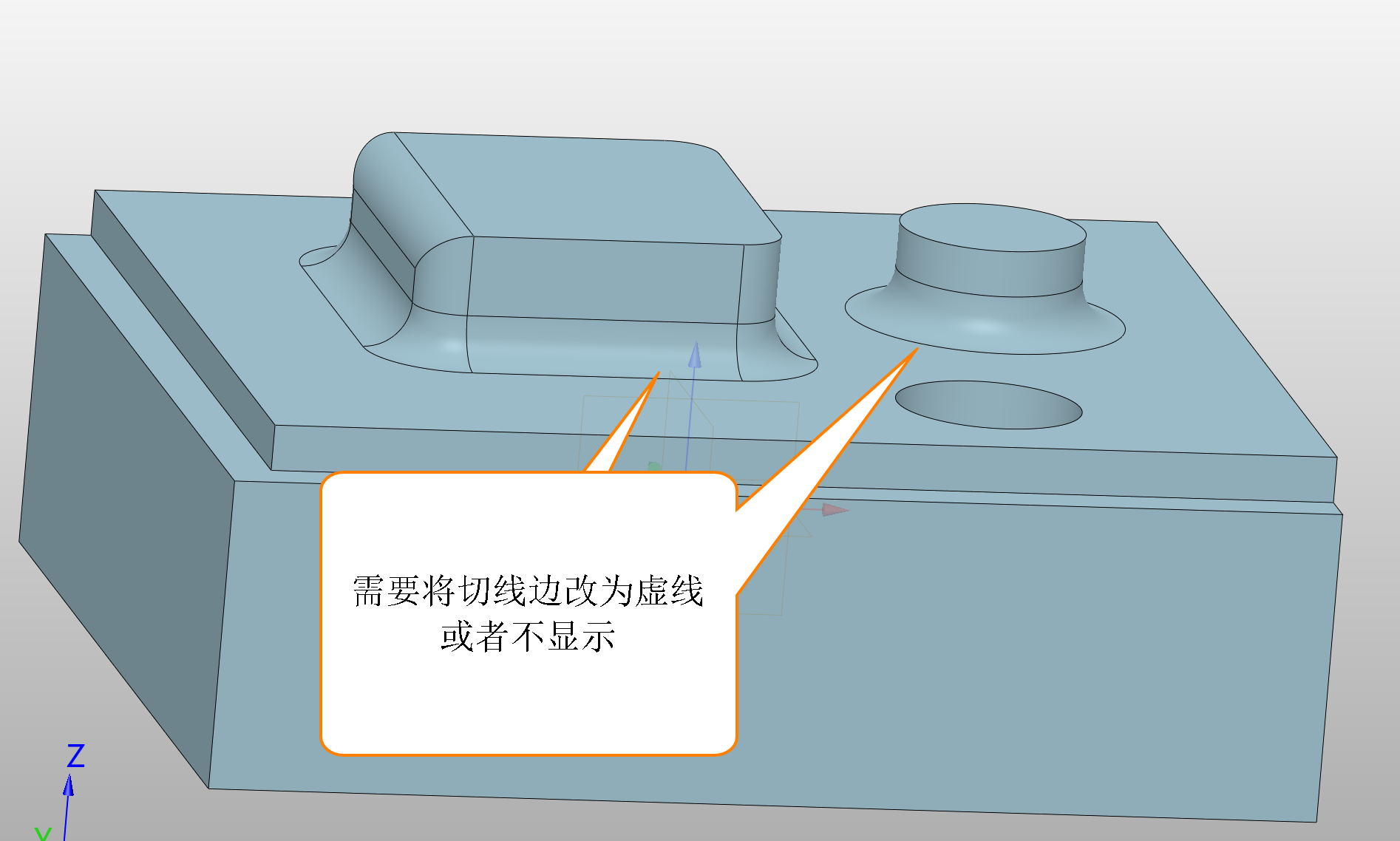
调整3D建模软件中模型的切线显示的步骤指引:
1.首先我们点击软件右上角齿轮,打开“配置”窗口。然后在“显示”选项卡中,将“切边显示”设置为“移除”或者“虚线”,最后点击“应用”并“确定”。就可以将图中切线改为不显示或者虚线的显示。
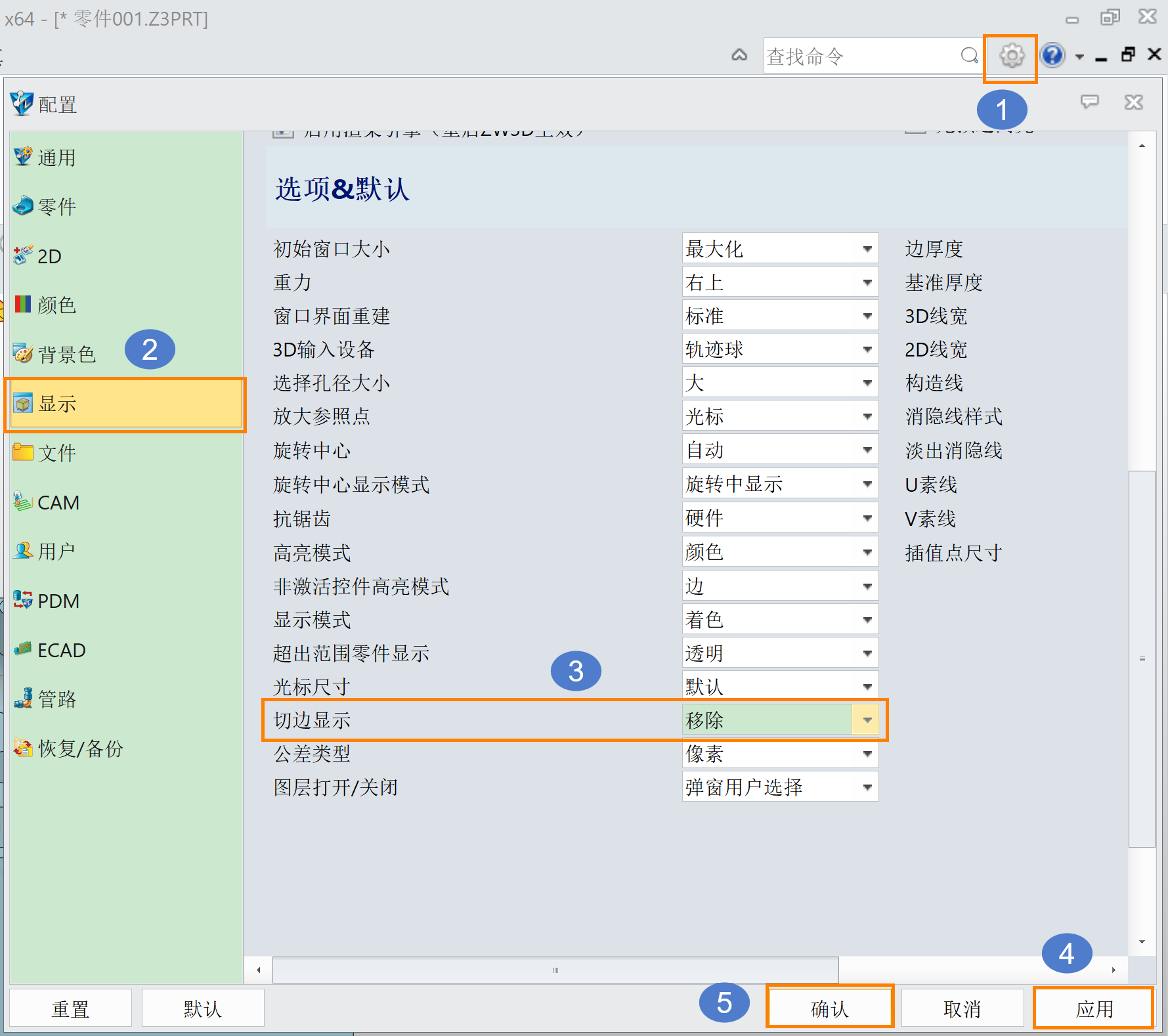
2.切边显示“移除”和“虚线”的显示状态效果如下图所示:
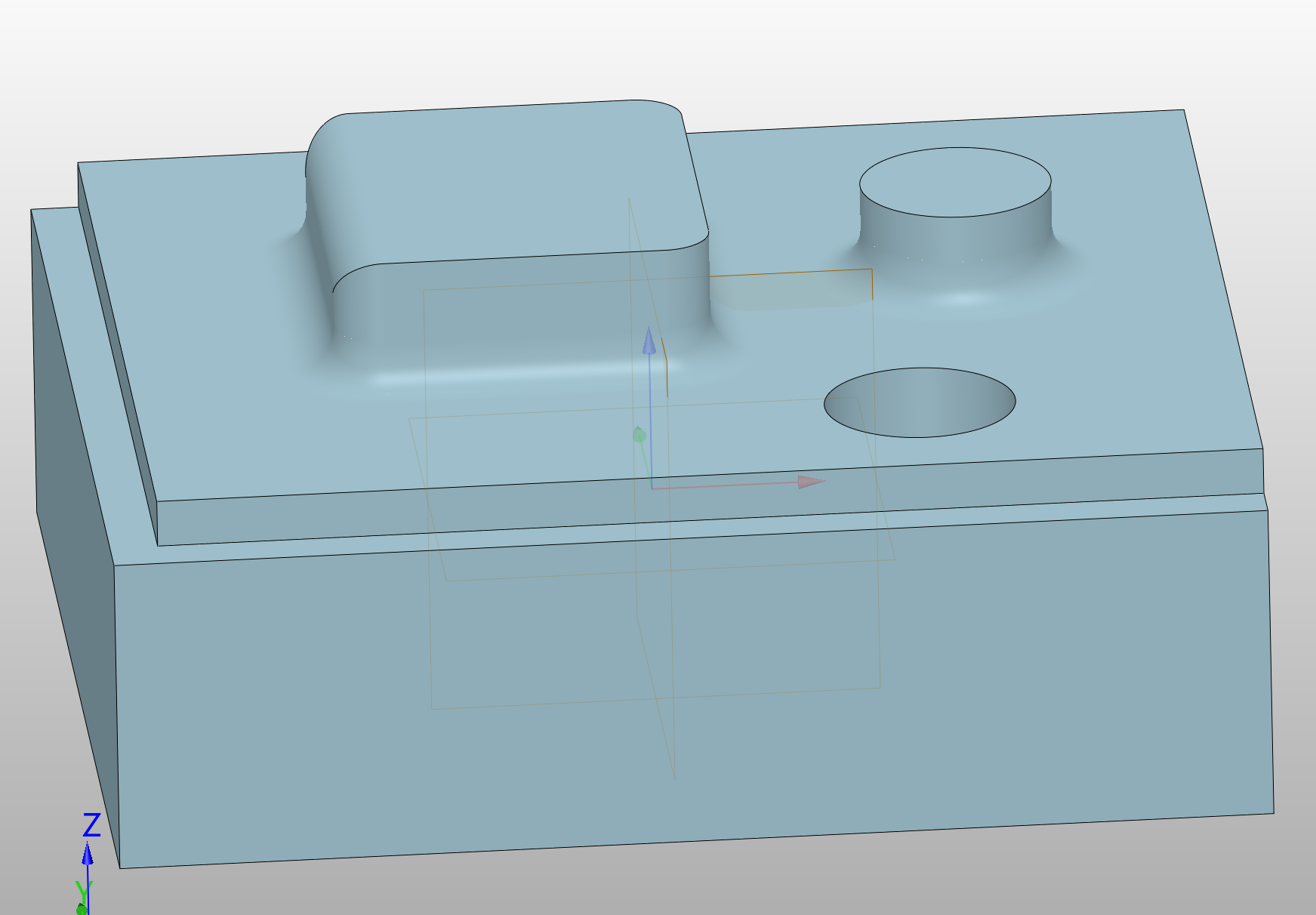
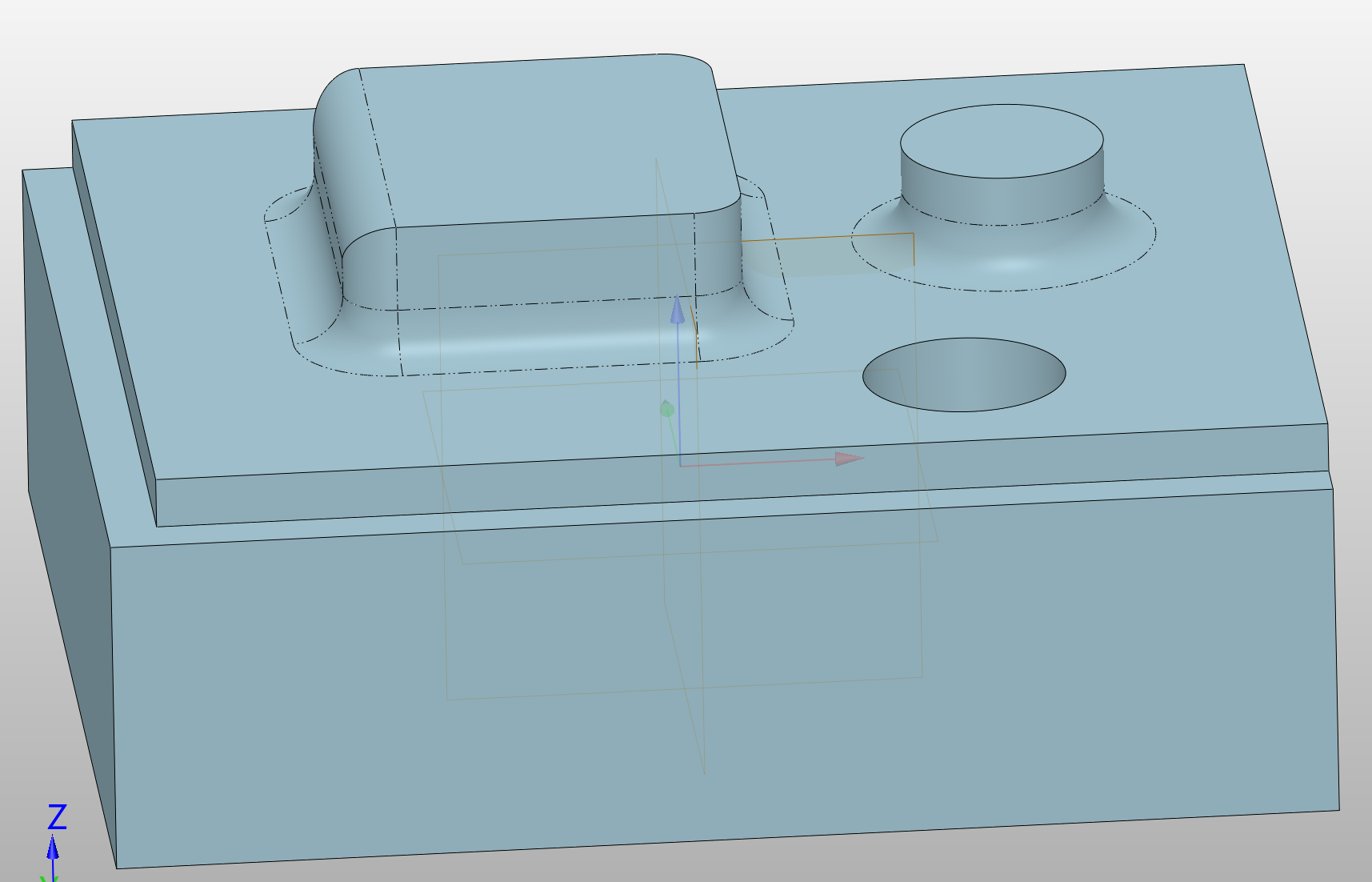
读完这篇文章,是不是觉得调整3D建模软件中模型的切线显示很简单?快来动手试试,更好帮助我们加深印象!
推荐阅读:国产三维制图



























